Una historia que contar
Jedes Herz erzählt eine Geschichte


Meine Tutoriale werden hier getestet



Diese Tutorialübersetzung wurde mit
PSP X9
erstellt,
kann aber mit jeder anderen PSP Version nachgearbeitet werden,
evtl. sind die Dinge aber anders benannt oder an anderer
Stelle zu finden.
|
INFO!! 1. Ab der PSP Version X3(13) bis zur Version X6(16) ist horizontal spiegeln jetzt vertikal spiegeln und vertikal spiegeln jetzt horizontal spiegeln 2. Ab Version X7 gibt es nun auch wieder die Option auf die andere Seite zu spiegelnBild - Spiegeln - Horizontal spiegeln oder Vertikal spiegeln nicht zu verwechseln mit Bild - Horizontal spiegeln - Horizontal oder Vertikal Wer allerdings die unter Punkt 1 genannten Versionen hat sollte sich die Skripte dafür in den Ordner Skripte (eingeschränkt) speichern Die Skripte kannst du dir downloaden indem du auf das Wort Skripte klickst Wenn du dann die jeweiligen Skripte anwendest wird auch wieder so gespiegelt wie du es von älteren Versionen kennst Aber Achtung!!! Wenn im Tut z.B Spiegeln - Horizontal spiegeln steht, musst du mit dem vertikal spiegeln Skript arbeiten und umgekehrt solltest du sonst noch Fragen haben schreib mir eine e-mail |
Änderung im Mischmodusbereich bei PSP 2020

Hier kannst du nachlesen welche Filter ab PSP 2021 nicht mehr funktionieren

Das Copyright des ins deutsche PSP übersetzten Tutorials
liegt bei mir sternchen06 aka A.Brede-Lotz.
Das Tutorial darf nicht kopiert oder auf anderen Seiten zum Download angeboten werden.
Herzlichen Dank Stella das ich deine Tutoriale ins deutsche übersetzen darf
Gracias querida Stella que puedo traducir tus tutoriales al alemán
Das Originaltutorial findest du hier

Weitere Tutoriale findest du:

Du benötigst deine PSP
eine schöne copysafe Tube
meine ist eine von mir generierte AI Tube
Das Material aus dem Download

Entpacke das Material an einem Ort deiner Wahl
Die Sel Dateien verknüpfe mit deinem PSP
Die Maske "2020" speichere in deinem Maskenordner falls du sie noch nicht hast
FILTER:
I.C.Net Software - Filters Unlimited 2 - Filter Factory Gallery C - bubble-cross waves
FARBEN:
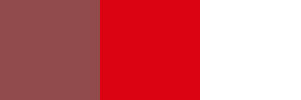

*1*
Öffne eine neue transparente Leinwad 900 x 700 px
Auswahl - Alle auswählen
Öffne deine Haupttube - Credit entfernen
Bearbeiten - Kopieren
zurück zu deiner Leinwand
Bearbeiten - In eine Auswahl einfügen
Auswahl aufheben
Effekte - Bildeffekte - Nahtloses Kacheln - Standard

Einstellen - Unschärfe - Gaußsche Unschärfe - Radius 50
Zusammenfassen - Alle zusammenfassen
*2*
Neue Rasterebene
Auswahl - Auswahl laden/speichern - Auswahl aus Datei...

LADEN
Fülle die Auswahl mit Farbe 1
Auswahl aufheben
Effekte - Verzerrungseffekte - Welle
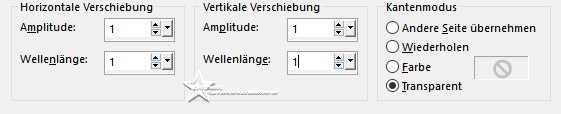
Effekte - 3D Effekte - Relief
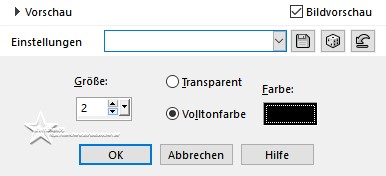
*3*
Ebene duplizieren
Effekte - Bildeffekte - Nahtloses Kacheln

Bild - Frei drehen

Zusammenfassen - Nach unten zusammenfassen
Effekte - Geometrieeffekte - Vertikalperspective

*4*
Bearbeiten - Ausschneiden
Aktiviere das Auswahlwerkzeug (K)
Benutzerdefinierte Auswahl

Bearbeiten - In eine Auswahl einfügen
Auswahl aufheben
Ebene duplizieren
Bild - Spiegeln - Vertikal spiegeln
*5*
Aktiviere die unterste Ebene
Bearbeiten - Kopieren
Aktiviere die oberste Ebene
Neue Rasterebene
Auswahl - Auswahl laden/speichern - Auswahl aus Datei...
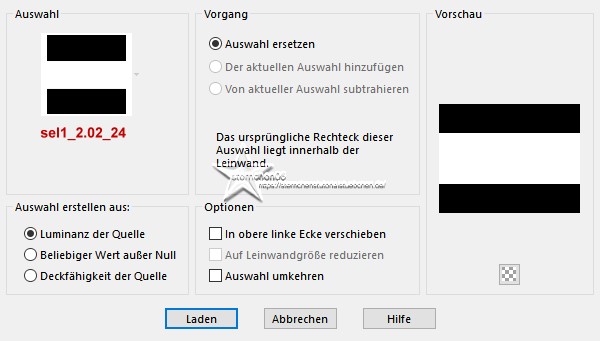
LADEN
Bearbeiten - In eine Auswahl einfügen
Ebene duplizieren
Auswahl - Ändern - Verkleinern - 10 px
*6*
Öffne die Maske "Silvie_Mask_Deco2UU"
Deine Leinwand ist aktiv
Ebenen - Neue Maskenebene - Aus Bild
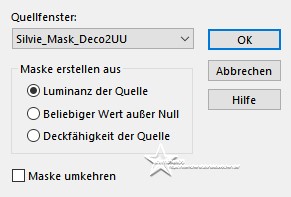
Effekte - Kanteneffekte - Nachzeichnen
Zusammenfassen - Gruppe zusammenfassen
Auswahl aufheben
Effekte - 3D Effekte - Schlagschatten
1 - 1 - 100 - 1 - schwarz
Mischmodus der Ebene: Hartes Licht
(oder was besser für dich passt)
Einstellen - Schärfen - Scharfzeichnen
*7*
Aktiviere im EM Kopie von Raster 1
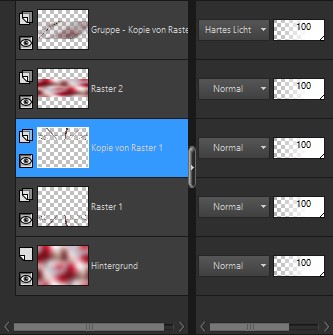
Aktiviere den Zauberstab (Toleranz und Randschärfe 0)
markiere oben folgende Felder

Neue Rasterebene
Öffne "a4377e25798f3698931a9835ab4caf48"
Bild - Frei drehen
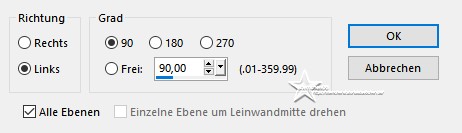
Bearbeiten - Kopieren
(Bild nicht schließen)
zurück zu deiner Leinwand
Bearbeiten - In eine Auswahl einfügen
Auswahl aufheben
Mischmodus der Ebene: Luminanz (Vorversion)
*8*
Nochmal zum Bild "a4377e25798f3698931a9835ab4caf48"
Bild - Spiegeln - Horizontal spiegeln
Bearbeiten - Kopieren
zurück zu deine Leinwand
Im EM aktiviere Ebene Raster 1 (2. Ebene von unten)
Aktiviere den Zauberstab (Toleranz und Randschärfe 0)
klicke in die Felder wie im Screen zu sehen
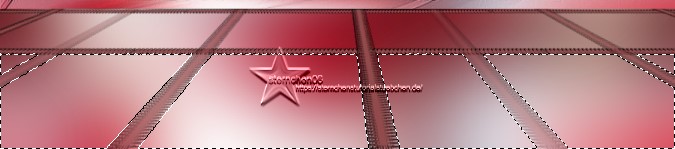
Bearbeiten - In eine Auswahl einfügen
Mischmodus der Ebene: Luminanz (Vorversion)
Auswahl aufheben
Ebenen - Anordnen - An 1. Stelle verschieben
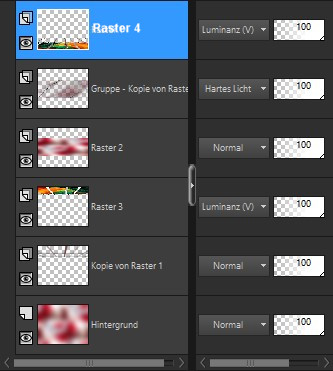
*9*
Öffne "831d4af8167b68440d3ee997a9c64deb"
Ebenen - Maske laden/speichern - Maske aus Datei

LADEN
Zusammenfassen - Gruppe zusammenfassen
Bearbeiten - Kopieren
zurück zu deiner Leinwand
Bearbeiten - Als neue Ebene einfügen
Objekte - Ausrichten - Links
Ebenen - Anordnen - Nach unten verschieben
Effekte - 3D Effekte - Schlagschatten
-40 - 30 - 100 - 20 - schwarz
Einstellen - Schärfe - Scharfzeichnen
Ebene duplizieren
Aktiviere im EM die darunterliegende Ebene
Mischmodus: Überzug
Deckkraft 45 %
Aktiviere die darüberliegende Ebene
Mischmodus: Normal
Deckkraft 45 %
*10*
Ergebnis:
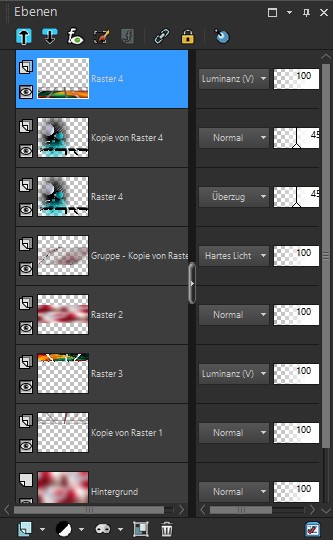
Im EM ist die oberste Ebene aktiv
*11*
Öffne deine Haupttube - Credit entfernen
Bearbeiten - Kopieren
zurück zu deiner Leinwand
Bearbeiten - Als neue Ebene einfügen
Größe der Ebene anpassen
setze sie wie in meinem fertigen Bild zu sehen
Effekte - 3D Effekte - Schlagschatten
-30 - 10 - 60 - 40 - schwarz
Einstellen - Schärfe - Scharfzeichnen
*12*
Bild - Rand hinzufügen - symmetrisch
2 px - weiß
20 px - einer Farbe aus deinem Bild - bei mir Farbe 2
Aktiviere den Zauberstab (Toleranz und Randschärfe 0)
klicke in den 20 px Rand
Auswahl - Auswahl in Ebene umwandeln
Effekte - Plugins - I.C.Net Software - Filters Unlimited 2 - Filter Factory Gallery C - bubble-cross waves

Auswahl aufheben
Einstellen - Schärfe - Stark scharfzeichnen
*13*
Öffne und kopiere "Riet Tekst heart_1097-210124"
Als neue Ebene in deine Leinwand einfügen
Bild - Größe ändern - kein Haken bei Größe aller Ebenen anpassen
Nach Prozentsatz - auf 50 % verkleinern
Bild - Negativ Bild
setze es auf den großen Kreis - siehe mein fertiges Bild
Auswahl - Alle auswählen
Auswahl - Schwebend
Auswahl - Nicht schwebend
Stelle die VG Farbe auf deine gewünschte Farbe
meine ist die aus dem Breiten Rand
Scolle dir die Leinwand größer und fülle die Auswahl mit der Farbe
Auswahl aufheben
Effekte - 3D Effekte - Schlagschatten
1 - 1 - 60 -1 -schwarz
*14*
Auswahl - Alle auswählen
Bild - Rand hinzufügen - symmetrisch
2 px - weiß
Auswahl - Umkehren
Effekte - Plugins - I.C.Net Software - Filters Unlimited 2 - Filter Factory Gallery C - bubble-cross waves - wie eingestellt
Auswahl aufheben
Ändere die Bildgröße für mich auf 900 px
schreibe den Credit für die Tube und deine Signatur auf das Bild
alles zusammenfassen und als JPG speichern

Tutorialübersetzung by sternchen06 #Mai 2024

